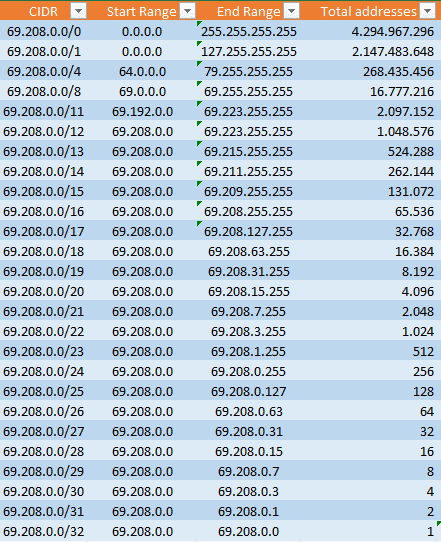Manual
Login
Our 3D CAD supplier models have been moved to 3Dfindit.com, the new visual search engine for 3D CAD, CAE & BIM models.
You can log in there with your existing account of this site.
The content remains free of charge.

Top Links
Manual
Floating Lizenzen werden an alle anfragenden Rechner gleichberechtigt verteilt. Nun kann es aber sein, daß bestimmte Produkte nicht an alle Rechner oder Benutzer verteilt werden sollen. Um das zu ermöglichen, können hier Zugriffslisten für die Produkte hinterlegt werden.
Das folgende Beispiel zeigt, wie Sie für ein bestimmtes Floating-Produkt eine Zugriffsbeschränkung für einen bestimmten Benutzer und einen bestimmten Computer einrichten:
-
Klappen Sie ein Basisprodukt oder Addon auf und selektieren Sie eine mit "Allow" oder "Deny" beginnende Zeile.
-
-> Unterhalb des selektierten Produktes wird eine neue Zeile hinzugefügt.
-
Wählen Sie im Dialogbereich Objekt eine Option (Ip-Range | Benutzer | Rechner).
-
Sie können einen Bereich von IP-Adressen bestimmen.
Die Syntax im Eingabefeld basiert auf Classless Inter-Domain-Routing (CIDR).
CIDR ermöglicht Netzwerkmasken beliebiger Länge.
Geben Sie hinter der IP-Adresse mit Slash '/' getrennt ein Block Prefix an (siehe folgende Abb.). Das Block-Prefix gibt die Anzahl der Bits am Anfang einer IP-Adresse an, die das Netzwerk identifizieren. Die übrigen Bits bezeichnen dann den Host.
Benutzer: Aktivieren Sie das Auswahlkästchen bei einem oder mehreren Benutzern.
Rechner: Aktivieren Sie das Auswahlkästchen bei einem oder mehreren Rechnern.
-